6. März 2023 aktualisiert von Administrator Hinterlasse eine Antwort »
Wie kann ich räumliches Audio für Lautsprecher oder Kopfhörer in Windows 11 aktivieren? Spatial Sound ist eine Funktion, die ein verbessertes, immersives 3D-Klangerlebnis schafft und den Klang so macht, als kämen sie von überall um Sie herum. In diesem Tutorial zeigen wir Ihnen 2 Methoden zum Ein-oder Ausschalten von Raumklang in Windows 11.
Methode 1: Raumklang mit der App”Einstellungen”ein-/ausschalten
Klicken Sie mit der rechten Maustaste auf das Symbol Lautstärke in der unteren rechten Ecke Ihres Bildschirms und wählen Sie dann „Toneinstellungen“ aus dem Popup-Menü.
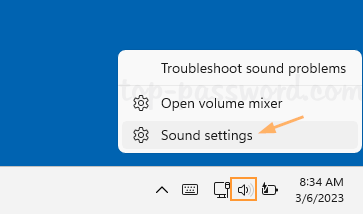 Die Einstellungen Die App wird gestartet und öffnet die Sound-Seite. Klicken Sie im Bereich „Erweitert“ auf die Option „Alle Audiogeräte“.
Die Einstellungen Die App wird gestartet und öffnet die Sound-Seite. Klicken Sie im Bereich „Erweitert“ auf die Option „Alle Audiogeräte“.
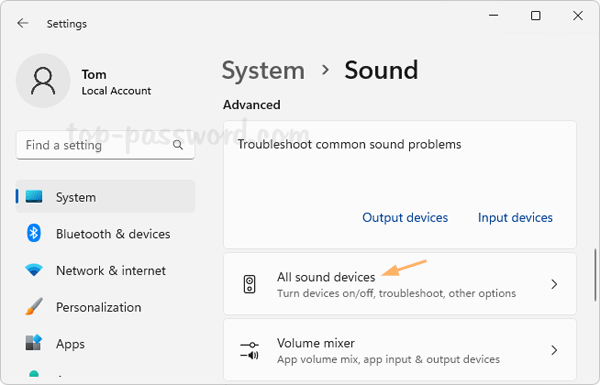
Suchen und klicken Sie auf den Kopfhörer oder Lautsprecher, für den Sie die Raumklangeinstellung aktivieren/deaktivieren möchten.
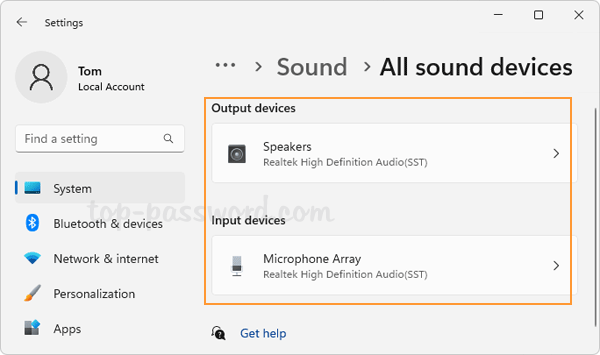
Scrollen Sie nach unten und Sie sollten die Dropdown-Liste Räumliches Audio sehen. Klicken Sie einfach darauf, um Windows Sonic for Headphones auszuwählen, um Raumklang zu aktivieren, oder wählen Sie Aus, um Raumklang zu deaktivieren.
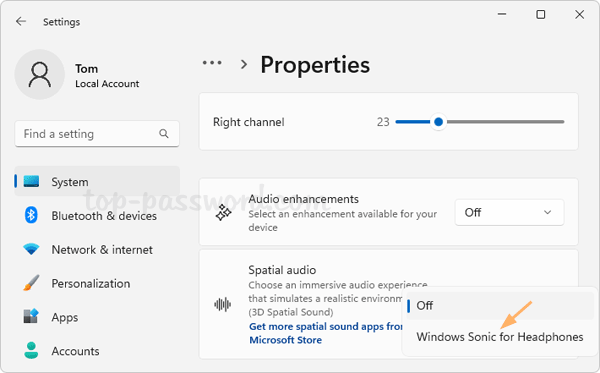
Methode 2: Räumlichen Sound mit dem Sound Control Panel Applet ein-/ausschalten
Drücken Sie gleichzeitig die Windows-Taste + R, um das Dialogfeld”Ausführen”zu starten, geben Sie control mmsys.cpl klingt und drücken Sie die Eingabetaste, um das Applet Sound Control Panel zu öffnen.
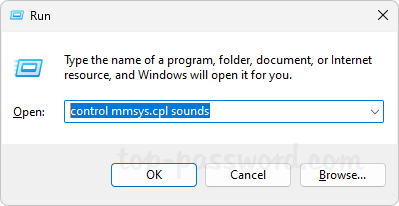
Gehen Sie zur Registerkarte Wiedergabe, doppelklicken Sie auf den Lautsprecher oder Kopfhörer, für den Sie Raumklang aktivieren/deaktivieren möchten.
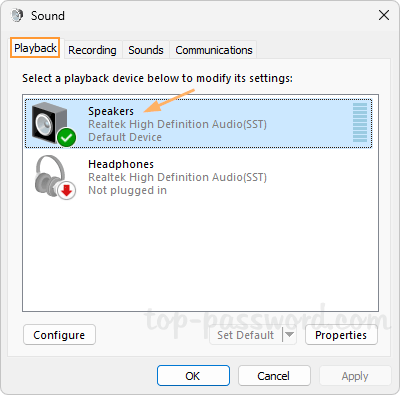
Wählen Sie die Registerkarte Raumklang. Klicken Sie auf das Dropdown-Feld unter dem Abschnitt „Raumklangformat“. Sie können Windows Sonic for Headphones auswählen, um Raumklang zu aktivieren, oder ihn auf Aus stellen wenn Sie Raumklang deaktivieren möchten.
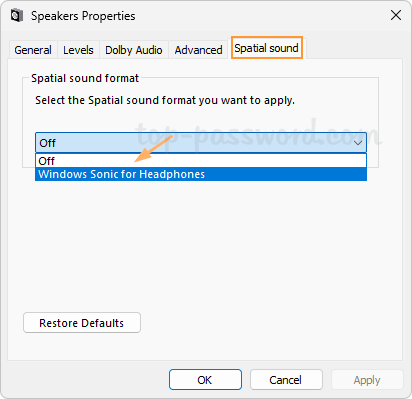
Das war’s!